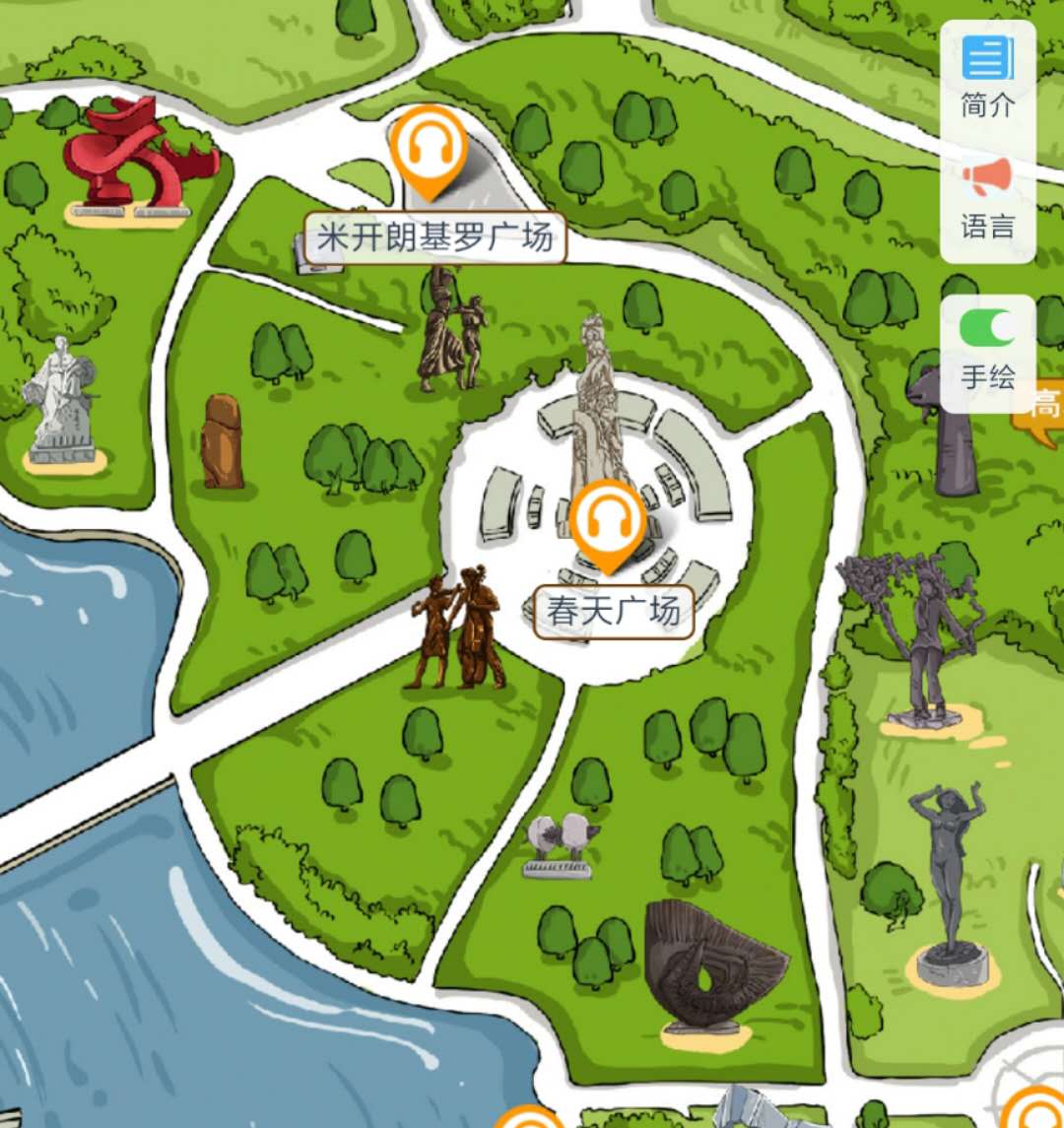维宏控制系统又称NCStudio数控系统,是上海维宏科技有限公司自主研发的具有自主版权的雕刻机运动控制系统。 系统可直接支持UG、MASTERCAM、CASMATE、Art CAM、AUTOCAD、CorelDraw等CAD/CAM软件生成的G代码、PLT代码格式和雕刻加工(ENG)格式。
NCStudio基于Microsoft Windows操作系统,充分发挥32位计算和多任务处理的强大优势。 同时,标准的Windows风格的用户界面具有简单、操作可靠、易于学习的优点。
该数控系统除具有手动、步进、自动和机械原点回归功能外,还具有模拟、动态显示跟踪、Z轴自动对刀、断点记忆(程序跳转执行)和旋转轴加工等独特功能。 。
该系统可与各种3D雕刻机和3D雕铣机配合使用。 适用于各种复杂模具加工、广告装饰、切割等行业。
中文名
维宏控制系统
又名
NCStudio数控系统
属于
上海维宏科技有限公司
类型
运动控制系统
目录
1234
软件特色编辑
该软件包括以下功能:
·基本配置为三运动轴,并可进一步扩展。
· CNC转台支持。
· 自动化加工。 全面支持ISO标准G指令、HP绘图仪(HP PLT)格式和雕刻加工文件(ENG)格式。
· 手动功能。 不仅支持通过手持设备等机床输入设备操作机床,还支持通过键盘、鼠标等计算机输入设备进行嵌入式手动操作。
· 增量进给功能。 方便用户精确设定进给量,步长可灵活调节。
· 用户数据输入(MDI)功能。 用户可以在线输入G指令并立即执行。
· 先进的加工指令。 只要简单输入几个参数,就可以完成铣底、勾边等功能。
· 单步模式。 用户可以设置以单步方式执行的处理任务,从而为错误诊断和故障恢复提供良好的支持。
· 断点记忆、跳过执行等先进的自动功能。
· 保存/恢复工件原点功能。
· 进给轴精确返回机械原点(参考点)的功能。
·自动对刀功能。 这些功能为用户处理提供了极大的便利。
· 进给倍率在线调整。 用户在加工过程中可以随时调整进给速度。 最小值为0,相当于暂停处理; 最大值为 120%。
· 高速流畅的连接特性。 在一般的数控系统中,两条G指令之间的连接速度通常是一个固定值,例如零或很小的值。 新版数控系统采用了独特的加工速度自适应预测算法。 该算法根据连接速度的大小、方向、最大加速度以及前向预测函数自适应地确定当前指令与下一条指令之间的连接。 速度。 它不仅大大提高了加工效率(从30%左右提高到300%),而且提高了加工性能,消除了加工表面留下的速度振动痕迹。
· 3D模拟显示功能。 通过简单的操作,可以从多个角度观察三维加工结果,从而更准确、直观地了解加工结果。
· 模拟功能。 加工程序可以快速模拟加工,可以在很短的时间内完成。 同时可以检查加工程序是否有错误,加工结果是否满意,并可以准确计算出实际加工所需的时间。
· 强大而灵活的键盘支持。 新版本支持非常强大的键盘操作。 满足用户在运营过程中的需求。
· 记录功能。 系统提供强大的日志功能,帮助用户查看详细的加工信息和系统诊断。
· 内置处理文件管理器。 只要用户将加工程序文件保存到指定目录,NCStudio就可以在内置管理器中管理这些文件。 内置文件编辑器。 用户可以随时将加工文件传输到编辑器中进行编辑和修改。
· 文件处理信息。 通过模拟或实际处理,文件处理信息窗口可以帮助用户统计文件执行时间、处理范围等重要信息。
· PCI总线运动控制卡。
系统安装编辑器

在安装新版本NCStudio之前,请先删除旧版本NCStudio(删除方法请参见程序卸载部分)。
NCStudio系统由软件和运动控制卡组成。 因此,系统安装也分为两个阶段:软件安装和运动控制卡安装。 一般情况下,请在安装软件后安装运动控制卡,这样就不需要单独安装运动控制卡的驱动程序。 安装步骤为:
· 安装NCStudio软件并等待安装程序提示您关闭计算机,然后关闭计算机。
· 关闭计算机后,安装运动控制卡。
· 重新启动计算机,进入Windows操作系统,等待一段时间,直到Windows自动完成配置,整个安装完成。
· 运行NCStudio系统。
下面详细介绍安装步骤:
1.安装NCStudio软件
请按照以下步骤安装软件:
· 打开计算机电源,启动计算机,系统将自动进入Windows操作系统。 如果您尚未安装Windows操作系统,请先安装操作系统。
· 启动Windows操作系统后,关闭其他正在运行的程序。
· 将NCStudio系统安装光盘放入光驱。
· 双击“我的电脑”,打开它,然后双击光盘驱动器盘符。光盘打开后,双击运行SETUP.EXE安装程序,出现NCStudio安装界面。
· 单击“下一步”,系统提示您选择安装目标位置。
· 点击“下一步”,系统提示选择程序文件夹
· 单击“下一步”,系统将提示您开始复制文件。
· 单击“下一步”,系统将自动完成文件复制过程。 并且提示立即关闭电脑。
请选择立即关闭计算机。 关闭计算机后,开始安装运动控制卡。
2、运动控制卡
关闭主机电源,打开电脑机箱盖,将运动控制卡插入与插座图案相匹配的扩展槽中。
安装运动控制卡时,用手轻轻按压运动控制卡两侧,确保运动控制卡牢固插入插槽,与电脑底板接触良好可靠,不晃动,然后拧紧拧紧板卡的螺丝,最后合上机箱盖。 这样,运动控制卡的安装就完成了。
3. 重新启动计算机
安装运动控制卡后,请重新启动计算机。 重新启动计算机后,Windows操作系统将报告发现新硬件并自动配置系统,该过程很快就会完成。
至此,整个NCStudio软件和运动控制卡的安装就完成了。 桌面上和“开始”->“程序”菜单中都有启动 NCStudio 软件的快捷方式。 此时,您可以通过相应的快捷方式启动NCStudio软件。
其他安装问题
如果不按照上述步骤安装,例如安装软件前插入运动控制卡,电脑启动后会提示安装运动控制卡驱动。 此时,您可以取消驱动程序安装过程,然后安装NCStudio软件。 重新启动系统后,驱动程序安装将自动完成。
系统连接编辑器
NCStudio的机械运动控制信号通过插入计算机扩展槽的运动控制卡,实现NCStudio软件系统与安装在机床电气箱内的进给电机驱动系统的连接和通讯。
在将NCStudio运动控制卡连接到电机驱动系统之前,首先应将机床和电气箱安装到位,并使用专用电缆将运动控制卡上的插座连接到电气箱上相应的插座上,至此NCStudio运动控制卡与电机驱动系统的连接完成。
如何将单板与电气系统连接,请仔细参考相应型号的单板说明书。 不同型号的主板可能工作方式不同并提供不同的功能。
操作步骤编辑器
启动
开机前,首先确保机床与计算机之间的所有连接正常,然后打开机床和计算机的电源。 系统启动后,进入NCStudio数控系统。
机械复位(可选)
仅在具有回机械原点功能的机床上,且必要时才涉及本节。 请参阅机床手册。
如果机床支持回机械原点操作,则选择“回机械原点”菜单。 机床将自动返回机械原点并修正系统坐标系。
在某些情况下,比如上次正常关机后,重新启动机器并继续上次操作,用户不需要进行机械复位操作。 因为,NCStudio系统正常退出时,保存的是当前的坐标信息。

 微信扫一扫打赏
微信扫一扫打赏
 支付宝扫一扫打赏
支付宝扫一扫打赏